在图书馆自习时,插上随身携带的U盘,原本想要拷贝论文资料,却发现里面的所有文件都变成了一个个相同的快捷方式——点开之后不是熟悉的文档,而是空白和异常的提示。这种情况意味着U盘遭遇了病毒或系统异常。此时建议大家先看完这篇文章再进行操作,避免盲目操作导致文件进一步损坏或彻底丢失。

一、常见原因
1、病毒感染:最典型的是快捷方式病毒。它会将U盘原有文件隐藏,然后生成一个伪装成文件夹或文档的快捷方式,一旦点击就可能执行恶意代码。
2、系统异常:Windows 资源管理器在读取移动设备时出现异常,也可能错误地显示为快捷方式。
3、文件属性被篡改:部分恶意程序会把文件属性修改为“隐藏+系统”,正常情况下用户无法直接看到原始文件,只能看到生成的快捷方式。
4、U盘存储结构受损:如果U盘文件系统出现损坏,也可能导致文件路径失效,文件“消失”成了快捷方式的假象。
二、优先恢复U盘里的数据
在尝试修复之前,第一要务是把数据恢复出来。很多人习惯直接删除快捷方式或尝试格式化,这样会让本就岌岌可危的文件彻底丢失。更稳妥的方法是使用“数据救星”先行恢复。操作步骤如下:
1、在电脑上安装并下载最新版的数据救星。

 好评率97%
好评率97%  下载次数:4626712
下载次数:4626712 2、确保U盘连接到电脑,打开软件,在“外接设备”处找到连接的U盘设备。
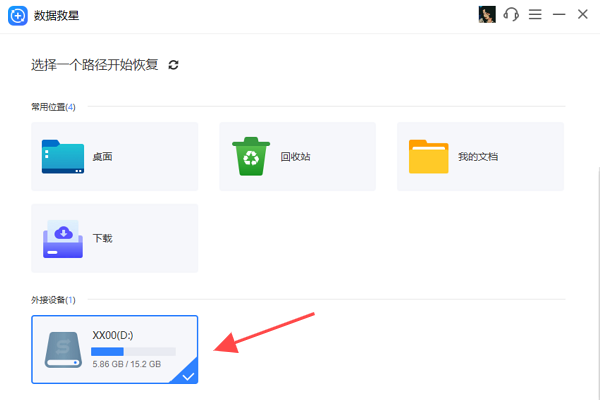
3、软件将自动识别设备并扫描可恢复的数据文件。
4、在扫描结果中,按照文件类型筛选,如文档、图片、视频等,快速定位需要恢复的资料。
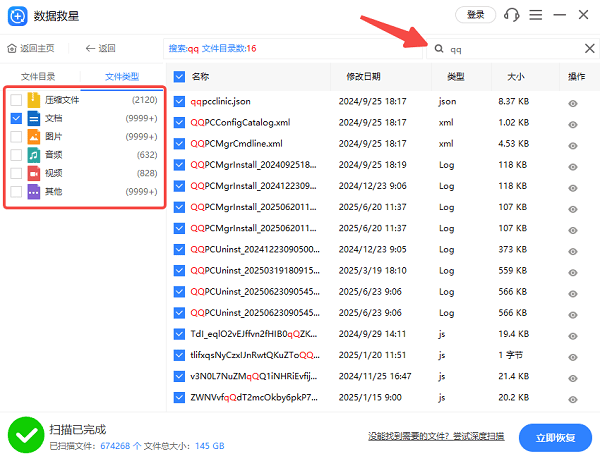
5、如果找不到,可输入关键词搜索,例如输入“qq”即可精准找到相关的文件。
6、再通过“预览”功能查看文件内容,勾选需要恢复的文件,点击“立即恢复”。
7、选择电脑硬盘作为保存路径,避免直接恢复到U盘,以免覆盖原始数据。
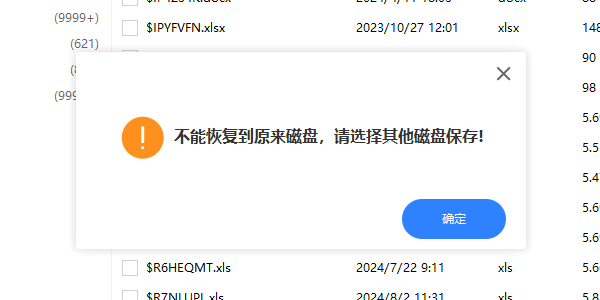
三、手动清理快捷方式病毒
当数据恢复完成后,就可以开始处理病毒问题了。常见做法如下:
1、打开任务管理器,查看是否有陌生的可疑进程在运行,比如名字很奇怪的 exe 文件。将其结束掉。
2、使用杀毒软件或专门的木马查杀工具,对U盘和电脑进行全盘扫描。
3、按下Win+R快捷键,输入cmd,打开命令提示符。
4、在黑色窗口中输入:attrib -h -r -s /s /d X:\*.*,其中 X: 替换为你的U盘盘符。
5、该命令会将被隐藏的文件恢复出来,同时去掉系统和只读属性。
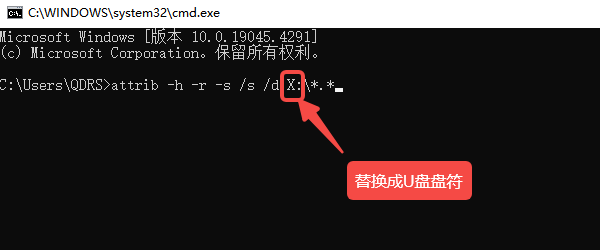
四、修复U盘文件系统错误
如果确认不是病毒,而是U盘文件系统出了问题,可以尝试:
1、打开“此电脑”,右键点击U盘,选择“属性 → 工具 → 检查”。
2、在弹出的窗口中选择“扫描并修复驱动器”。
3、等待系统自动修复文件结构。
4、需要注意的是,这种方式对于轻微的文件系统损坏有效,但如果逻辑错误过于严重,建议还是先通过数据救星完成数据备份,再考虑格式化U盘重建文件系统。

遇到U盘文件全部变成快捷方式的问题,先不要着急,按照以上几种方法能有效解决。借助像“数据救星”这样的专业工具,可以帮助你快速把资料抢救出来,避免误操作造成不可逆的损失。



